当前位置:首页 > 帮助中心 > 如何用u盘重装系统,u盘重装系统手动步骤
如何用u盘重装系统,u盘重装系统手动步骤
日期:2022-08-16 | 时间:15:16
很多人都不敢自己重装系统,总是花钱去电脑重装,其实装系统就跟装其他软件一样简单,今天一分钟教你学会用u盘重装系统。我们先来讲一下思路,首先要用第三方软件把u盘做成pe启动盘,然后再把下载好的系统镜像放到u盘启动盘里面,最后开机设置电脑从u盘启动,在u盘的pe中安装系统即可。好啦,下面就具体看看u盘重装系统手动步骤吧!

如何用u盘重装系统
第一步:大白菜u盘制作
首先,下载最新版大白菜U盘启动盘制作工具,打开工具,点击一键制作即可。

然后,将Windows镜像下载至U盘启动盘中,或者保存在除系统盘以外的分区中。
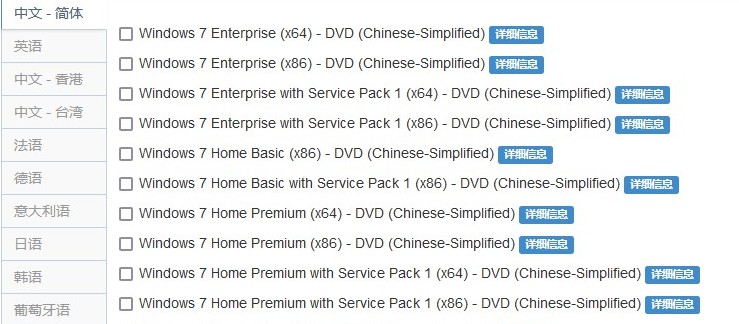
最后,在大白菜官网查询U盘启动快捷键,或者参考如图所示表格。
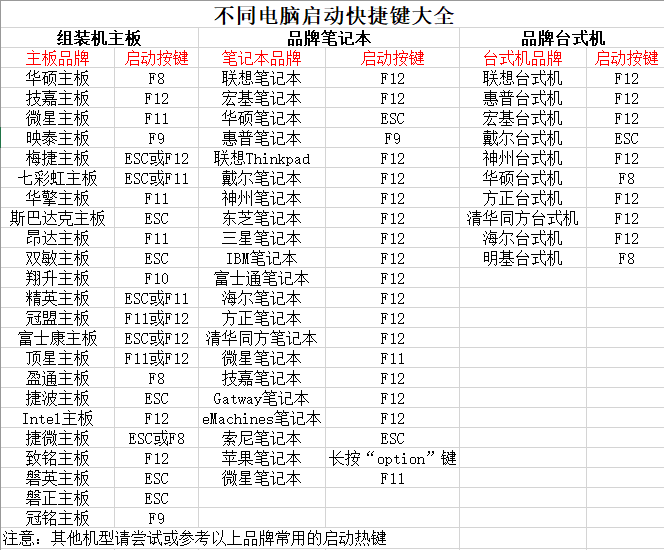
第二步:大白菜u盘启动
重启电脑,迅速按下U盘启动快捷键,进入启动设置界面,选中U盘,回车进入大白菜winpe 界面。
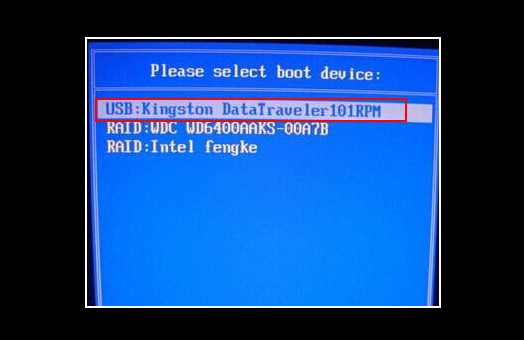
进入大白菜主菜单后,选中【1】Win10X64PE(2G以上内存),按回车即可进入大白菜winpe桌面。
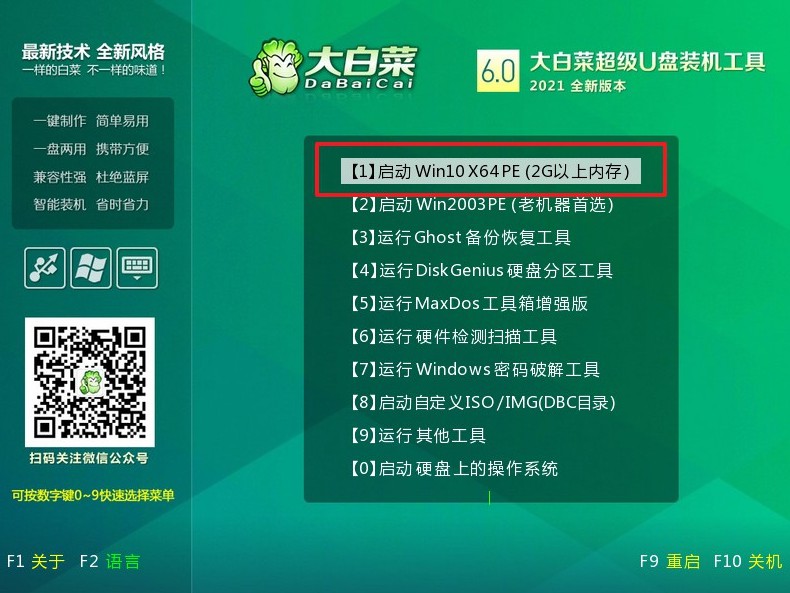
第三步:大白菜u盘重装
首先,打开大白菜一键重装软件,选择“安装系统”,选择win7镜像系统作为“映像文件”,安装在“C盘”中,点击“执行”。
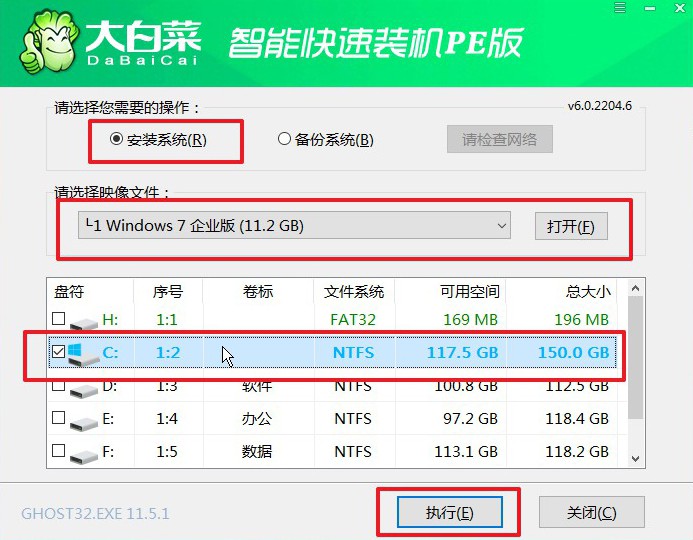
接着,按照页面提示操作,比如说还原窗口,默认设置,点击“是”。
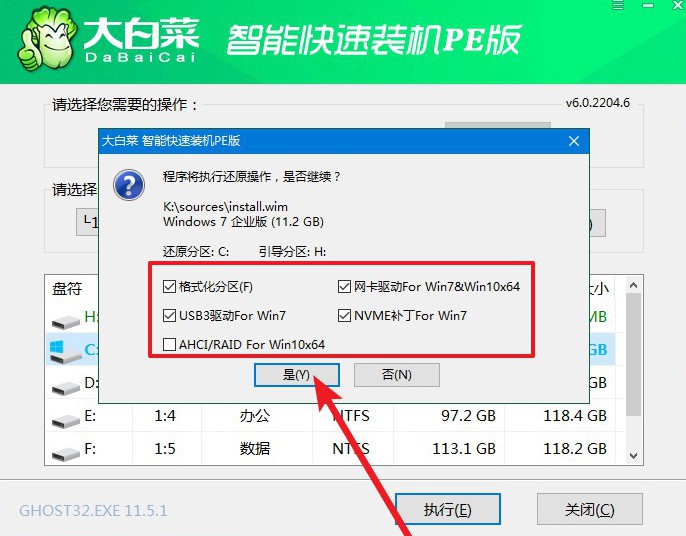
电脑重启后,会自动进入系统部署阶段,无需操作,直至电脑进入Windows7桌面桌面再进行操作即可。

上面的内容,就是如何用u盘重装系统的相关操作了。制作u盘启动盘的时候,会弹出显示删除u盘上的所有数据的提示,如果你爹u盘如果有重要的数据,先把它备份到其他地方就可以了。好啦,今天的教程就讲到这里了,如果你也想学习的话,希望这篇文章可以帮助到你。

